Informationstexte
In das Fenster Informationstexte gelangen Sie
-
aus den Fenstern der Kontaktsuche und der Kontaktdetails
-
ggf. automatisch bei entsprechend konfiguriertem Meldungstext zum ausgewählten Kunden an der Kasse
-
bei aktiver Lizenz 'IXOS.Kunde', wenn Sie im Fenster Kundeninfo auf einen Blick die Funktion Info - F6 wählen.
Es können kundenindividuelle Informationstexte sowie bei gültiger Lizenz 'IXOS.Kunde' dem Kunden zugeordnete standardisierte Informationen, Fragen und Aufgaben angezeigt und verwaltet werden. Insbesondere können folgende Einträge angezeigt werden:
- Informationen, Aufgaben und Fragen aus dem Modul Kundeninformationen / -aufgaben, die dem Kunden zugeordnet sind, ggf. mit zugehörigem kundenindividuellem Infotext. Informationstexte mit IXOS.Kunde nutzen
- Notizen: fortlaufende Informationen. Erstellen und Ändern von Notizen
- Hinweis: Diese Art Informationstext kann bei Auswahl des Kunden hinter dem Infotext-Button
 im Kopfbereich der Kasse eingeblendet werden. Nur verfügbar bei Kontaktrolle 'Kunde'. Erstellen und Ändern des Hinweistextes
im Kopfbereich der Kasse eingeblendet werden. Nur verfügbar bei Kontaktrolle 'Kunde'. Erstellen und Ändern des Hinweistextes - Meldungstexte: Diese Informationstexte werden mit dem Infotext-Button
 im Kopfbereich der Kasse bzw. der Kasse in der Faktura signalisiert. Sie können - auch zeitlich begrenzt - bei der Auswahl des Kunden an der Kasse oder bei der Erfassung eines Auftrags in der Faktura in einem eigenen Fenster aufgeblendet werden. Nur verfügbar bei Kontaktrolle 'Kunde'. Erstellen und Ändern eines Meldungstextes
im Kopfbereich der Kasse bzw. der Kasse in der Faktura signalisiert. Sie können - auch zeitlich begrenzt - bei der Auswahl des Kunden an der Kasse oder bei der Erfassung eines Auftrags in der Faktura in einem eigenen Fenster aufgeblendet werden. Nur verfügbar bei Kontaktrolle 'Kunde'. Erstellen und Ändern eines Meldungstextes - Infotext: Dieser Informationstext besteht aus einfachen Informationen. Erstellen und Ändern des Infotextes
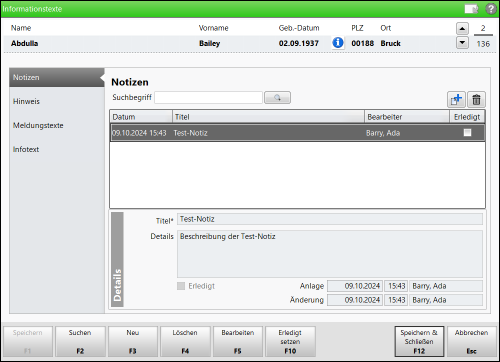
Beispielansicht des Fensters Informationstexte.
Zu einem Kontakt können Sie beliebig viele Notizen hinterlegen. Nutzen Sie dies zum Hinterlegen von Beratungs- oder Verkaufsnotizen, Notizen über Lieferantengespräche o.ä.
Zu jeder Notiz werden das Datum (inkl. Uhrzeit) und der Bearbeiter der Anlage im Detailbereich sowie das Datum (inkl. Uhrzeit) und der Bearbeiter der letzten Änderung direkt in der Notizzeile angezeigt. Jede Notiz kann als erledigt gekennzeichnet werden, um zu signalisieren, dass die Notiz inhaltlich abgeschlossen ist. Notizen ohne Kennzeichen  Erledigt erscheinen in der Liste mit den Notizen immer oben.
Erledigt erscheinen in der Liste mit den Notizen immer oben.
Ausgangssituation: Sie haben das Fenster der Kontaktsuche oder die Kontaktdetails eines Kunden geöffnet.
Gehen Sie wie folgt vor:
- Wechseln Sie im Fenster Informationstexte auf die Seite Notizen.
- Geben Sie einen Suchbegriff ein, wenn Sie nach einer bestimmten Notiz suchen möchten. Der Suchbegriff wird auch in der Beschreibung gesucht.
- Um eine bestehende Notiz zu bearbeiten, wählen Sie Bearbeiten - F5.
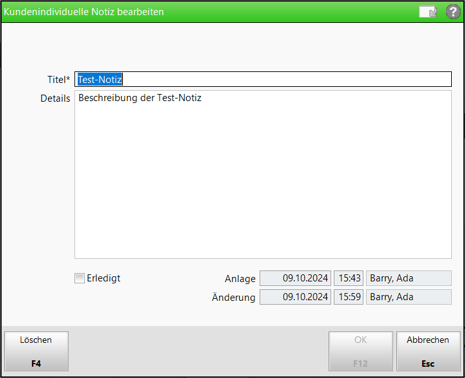
Im modalen Fenster Kundenindividuelle Notiz bearbeiten können Sie den Titel und die Beschreibung der Notiz bearbeiten, die Notiz über die Checkbox erledigt oder unerledigt setzen oder mit Löschen - F4 löschen. - Erledigte Notizen kennzeichnen Sie mit
 Erledigt. Alternativ wählen Sie Erledigt setzen - F10.
Erledigt. Alternativ wählen Sie Erledigt setzen - F10. - Erledigte Notizen können Sie ebenfalls wieder unerledigt setzen, indem Sie den Haken vom Kontrollkästchen entfernen oder Unerledigt setzen - F10 wählen.
- Um eine neue Notiz anzulegen, wählen Sie das Plus-Symbol
 rechts oberhalb der Tabelle oder Neu - F3.
rechts oberhalb der Tabelle oder Neu - F3.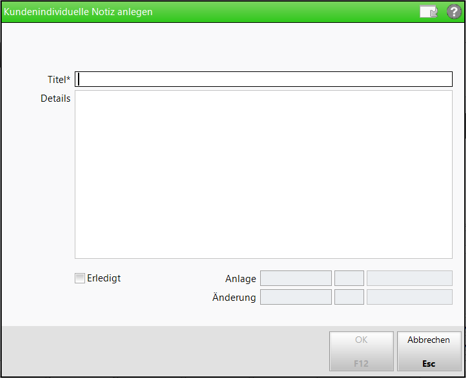
Geben Sie im Fenster Kundenindividuelle Notiz anlegen im Feld Titel einen Titel und im Feld Details ggf. eine Beschreibung ein. - Um eine Notiz zu löschen, wählen Sie
 oder Löschen - F4 und bestätigen die Sicherheitsabfrage mit Ja.
oder Löschen - F4 und bestätigen die Sicherheitsabfrage mit Ja. - Wählen Sie Speichern - F1 bzw. Speichern & Schließen - F12 zum Sichern Ihrer Eingaben.
Die Datumsfelder Anlage und Änderung werden automatisch aktualisiert.
Gehen Sie wie folgt vor:
- Wechseln Sie im Fenster Informationstexte auf die Seite Hinweis.
- Aktivieren Sie, wenn gewünscht, die Checkbox
 An der Kasse anzeigen, um den Hinweis bei der Auswahl eines Kunden an der Kasse anzuzeigen.
An der Kasse anzeigen, um den Hinweis bei der Auswahl eines Kunden an der Kasse anzuzeigen. - Geben Sie den gewünschten Hinweistext im Textfeld ein oder ändern Sie den Text wie gewünscht.
-
Wählen Sie Speichern - F1 bzw. Speichern & Schließen - F12 zum Sichern Ihrer Eingaben.
Die Datumsfelder Anlage und Änderung werden automatisch aktualisiert.
Meldungstexte für Kunden können Sie sowohl für die Kasse als auch für die Faktura anzeigen lassen. Eine Übernahme des Kassen-Meldungstextes in den Meldungstext für die Faktura ist möglich.
Außerdem ist die Anzeige der Meldungstexte auf einen frei wählbaren Zeitraum eingrenzbar. So können unnötige Meldungen im Verkaufsablauf vermieden werden, denn manche Informationen sind ab einem bestimmten Zeitpunkt nicht mehr relevant.
Auch bei einem Medikationsabbruch mit Grund 'stationärer Aufenthalt' im Medikationsmanagement wird automatisch ein Meldungstext erzeugt, sofern Sie den Konfigurationsparameter 'Info bei Med.-Abbruch Grund 'station. Aufenthalt'' aktiviert haben.
Gehen Sie wie folgt vor:
- Wechseln Sie im Fenster Informationstexte auf die Seite Meldungstexte und stellen Sie im Register Kasse im Textfeld ggf. einen Meldungstext zur Anzeige an der Kasse ein.
- Aktivieren Sie, wenn gewünscht, die Checkbox
 An der Kasse aufblenden, um das Fenster Informationstexte mit dem Meldungstext bei der Auswahl eines Kunden an der Kasse anzuzeigen.
An der Kasse aufblenden, um das Fenster Informationstexte mit dem Meldungstext bei der Auswahl eines Kunden an der Kasse anzuzeigen.Ansonsten wird die hinterlegte Meldung nur mit dem Infotext-Button
 signalisiert.
signalisiert. - Begrenzen Sie die Anzeige des Textes mithilfe der Dropdown-Kalender ggf. auf einen bestimmten Zeitraum.
- Wechseln Sie in das Register Faktura, um ggf. im Textfeld einen Meldungstext zur Anzeige bei Auftragserstellung in der Faktura einzustellen.
- Aktivieren Sie, wenn gewünscht, die Checkbox
 Bei Auftragserfassung aufblenden, um den Meldungstext bei der Auswahl eines Kunden für einen neuen Fakturaauftrag anzuzeigen.
Bei Auftragserfassung aufblenden, um den Meldungstext bei der Auswahl eines Kunden für einen neuen Fakturaauftrag anzuzeigen.Ansonsten wird die hinterlegte Meldung nur mit dem Infotext-Button
 signalisiert.
signalisiert. - Aktivieren Sie die Option Meldungstext aus Kasse übernehmen, wenn Sie in der Faktura den gleichen Meldungstext wie an der Kasse anzeigen möchten.
- Begrenzen Sie die Anzeige des Textes mithilfe der Dropdown-Kalender ggf. auf einen bestimmten Zeitraum.
-
Wählen Sie Speichern - F1 bzw. Speichern & Schließen - F12 zum Sichern Ihrer Eingaben.
Die Datumsfelder Anlage und Änderung werden automatisch aktualisiert.
Gehen Sie wie folgt vor:
- Wechseln Sie im Fenster Informationstexte auf die Seite Infotext.
- Geben Sie den gewünschten Infotext im Textfeld ein oder ändern Sie den Text wie gewünscht.
- Wählen Sie Speichern - F1 bzw. Speichern & Schließen - F12 zum Sichern Ihrer Eingaben.
Die Datumsfelder Anlage und Änderung werden automatisch aktualisiert.
Gehen Sie wie folgt vor:
-
Öffnen Sie im Fenster Informationstexte die gewünschte Seite und markieren Sie den gewünschten Informationstext.
-
Wählen Sie Löschen - F4.
Nachdem Sie bei der Löschabfrage Ja gewählt haben, wird der angezeigte Informationstext gelöscht und bei Hinweis und Meldungstext wird auch die Anzeigemarkierung für die Kasse deaktiviert.
Für eine per Report-Abfrage ermittelte Auswahl an Kunden lassen sich Informationstexte mittels Ergebnisverarbeitung
-
vergeben
-
anpassen (z.B. Meldungstext von Kasse übernehmen)
-
ergänzen
-
überschreiben
-
(teilweise) löschen (z.B. ein oder mehrere Wörter aus einem Hinweis oder eine ganze Zeile, die einen eingegebenen Text enthält, bei Meldungs- und Infotexten)
Wenn Sie Teile von Meldungstexten (Faktura) per Masse bearbeiten möchten, die von der Kasse übernommen werden, lösen Sie zunächst per Ergebnisverarbeitung die Verknüpfung mit dem Meldungstext (Kasse) auf, indem Sie 'Meldungstext aus Kasse übernehmen' auf 'Nein' setzen. Erst in einer weiteren Ergebnisverarbeitung können Sie nun den Meldungstext (Faktura) ergänzen oder zeilenweise löschen.
Wie Sie die Ergebnisverarbeitung in den Reports nutzen, lesen Sie in Abfrageergebnis verarbeiten.
Wenn bei einem Kundenkontakt eine Notiz, ein Infotext, ein Hinweis oder eine Meldung hinterlegt ist, erscheint in Verkäufen ein ![]() Infotext-Button, welcher Sie auf hinterlegte Informationstexte, d.h. auch Notizen hinweist.
Infotext-Button, welcher Sie auf hinterlegte Informationstexte, d.h. auch Notizen hinweist.
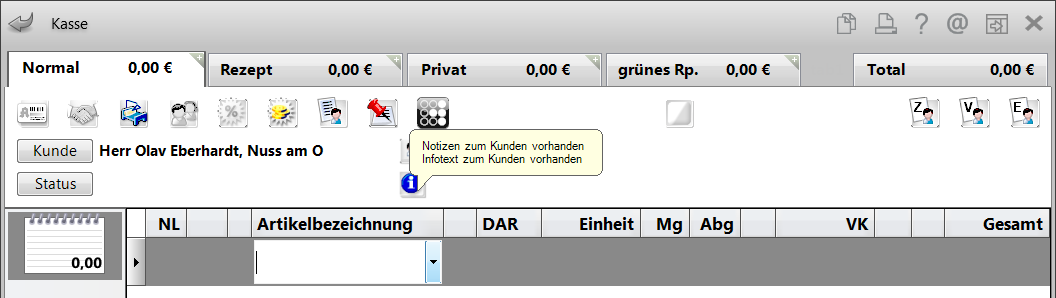
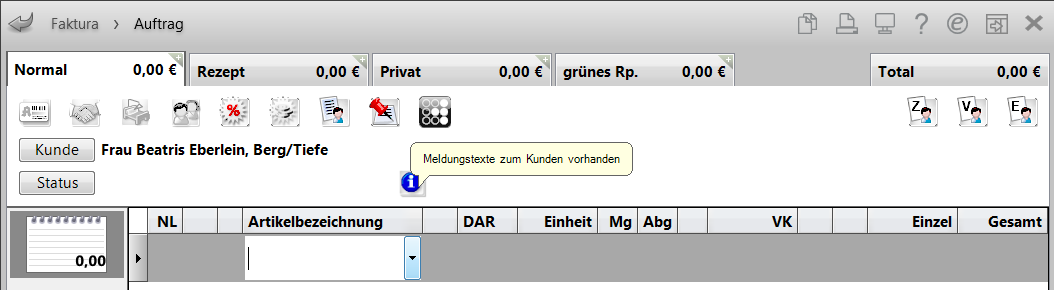
Hinweise werden direkt eingeblendet, wenn die Checkbox An der Kasse anzeigen angehakt ist.
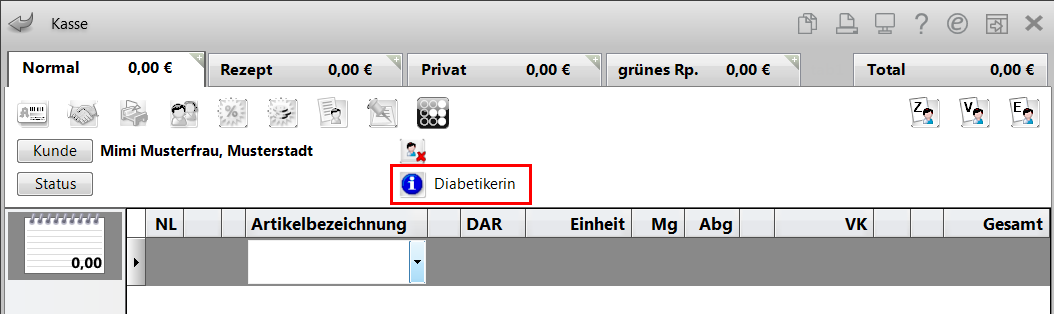
Wenn Sie die Kundeninfo auf einen Blick aktiviert haben, beachten Sie folgende Besonderheiten:
-
Sie sehen an der Kasse bei vorhandenen Informationstexten zum ausgewählten Kunden nicht das Symbol
 , sondern das Symbol für das Fenster Kundeninfo auf einen Blick (
, sondern das Symbol für das Fenster Kundeninfo auf einen Blick ( ). Besteht ein Hinweis mit aktiviertem Kontrollkästchen An der Kasse anzeigen, wird der Hinweis an der Kasse neben diesem Symbol angezeigt.
). Besteht ein Hinweis mit aktiviertem Kontrollkästchen An der Kasse anzeigen, wird der Hinweis an der Kasse neben diesem Symbol angezeigt. -
Sämtliche zum Kunden bestehenden Informationstexte werden ebenfalls im Fenster Kundeninfo auf einen Blick angezeigt.
-
Wenn Sie zu einem Meldungstext die Checkbox An der Kasse aufblenden aktivieren, wird bei Auswahl des Kunden an der Kasse nicht das Fenster Informationstexte mit der Seite Meldungstext aufgeblendet, sondern das Fenster Kundeninfo auf einen Blick und der Meldungstext wird dort im Steckbrief in Fettschrift angezeigt. Genauso verhält es sich in der Faktura bei Meldungstexten mit aktiviertem Kontrollkästchen Bei Auftragserfassung aufblenden.
-
Notizen können Sie direkt im Fenster Kundeninfo auf einen Blick an der Kasse über Neue Notiz anlegen - F5 erfassen.
-
Wenn keine Notizen, kein Hinweis, keine Meldungstexte bzw. kein Infotext vorhanden sind, werden die entsprechenden Seiten ausgeblendet.
Mehr zu den Informationstexten in den Kundeninfo auf einen Blick lesen Sie Kundeninfo auf einen Blick.
Die Änderung an Informationstexten (mit Ausnahme der Notizen) ist jederzeit über die Änderungshistorie nachvollziehbar.
Mehr dazu lesen Sie in Änderungshistorie (Kontakte).
Weitere Info und Funktionen
Tipps & Tricks: Meldungstext beim Kunden anlegen
